Início rápido da aplicação Blazor Hybrid Avalonia
Este guia mostra como criar uma aplicação desktop Blazor Hybrid multiplataforma com o Avalonia 11 e o DotNetBrowser.
Antes de começar, certifique-se de que o seu sistema cumpre os requisitos de software e hardware.
1. Instalar os modelos do DotNetBrowser
Abra o Terminal ou o prompt da linha de comando e instale os modelos do DotNetBrowser, se ainda não estiverem instalados:
dotnet new install DotNetBrowser.Templates
Após a instalação, os projetos modelo estarão disponíveis tanto no CLI dotnet como no Visual Studio.
2. Obter licença de teste
Para obter uma licença de avaliação gratuita de 30 dias, preencha o formulário Web e clique no botão Obter o meu teste gratuito. Você receberá um email com a chave de licença.
3. Criar a aplicação Blazor Hybrid Avalonia a partir de um modelo
Criar uma nova aplicação:
dotnet new dotnetbrowser.blazor.avalonia.app -o BlazorHybrid.AvaloniaUi -li <license_key>
O projeto será criado na pasta BlazorHybrid.AvaloniaUi.
Por padrão, este projeto terá como alvo a net8.0. Utilize a opção -f para especificar net9.0, net7.0 ou net6.0.
4. Executar a sua aplicação
Por fim, inicie a aplicação executando o seguinte comando no terminal:
dotnet run --project BlazorHybrid.AvaloniaUi
Aqui o aspecto do resultado em diferentes plataformas:
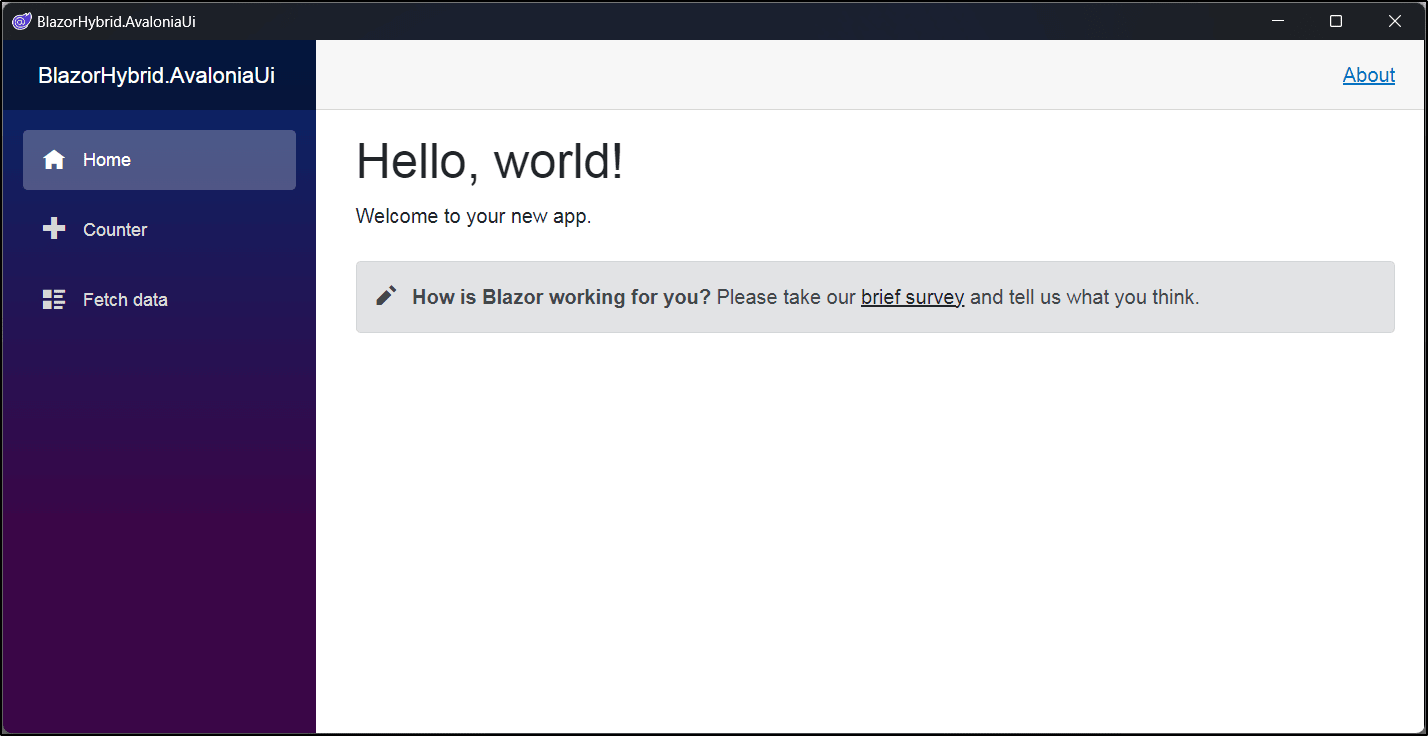
DotNetBrowser + Avalonia + Blazor no Windows
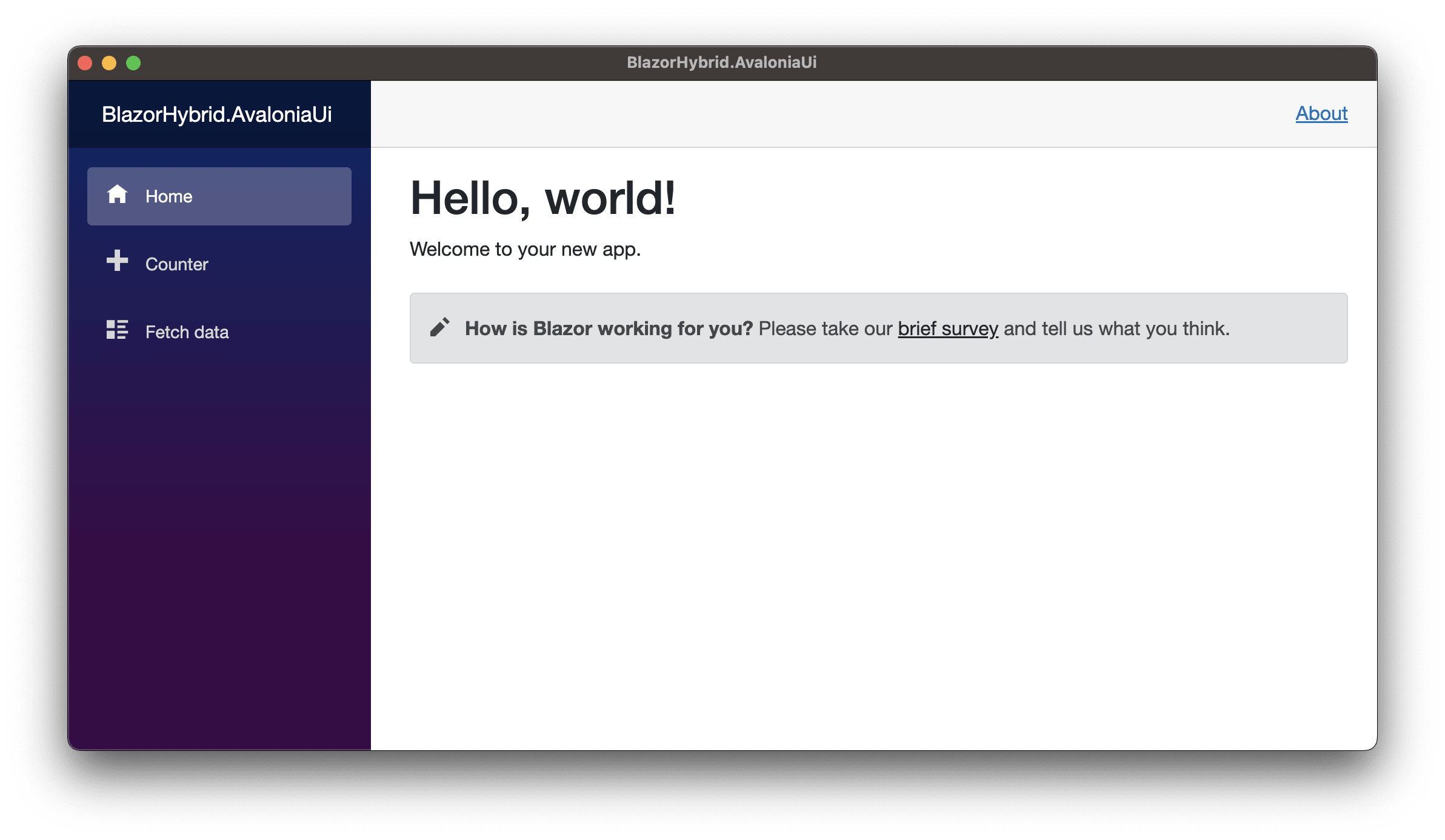
DotNetBrowser + Avalonia + Blazor no macOS
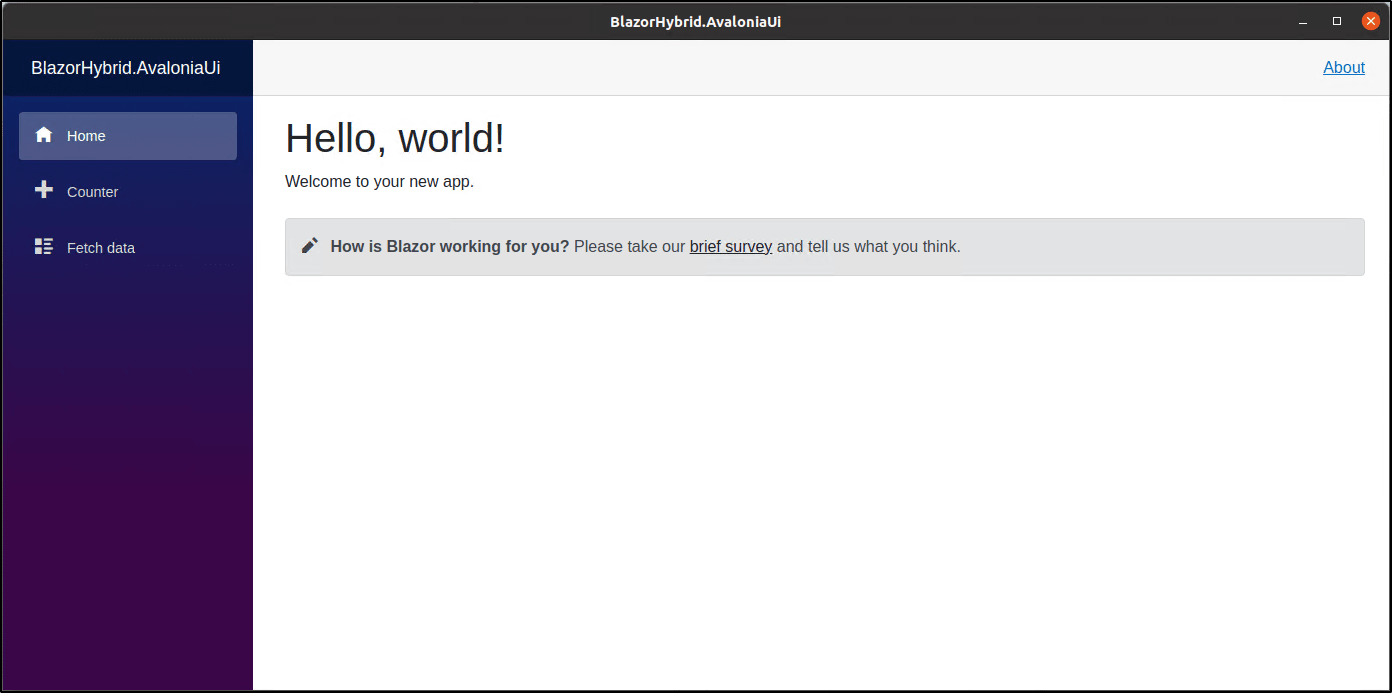
DotNetBrowser + Avalonia + Blazor no Linux